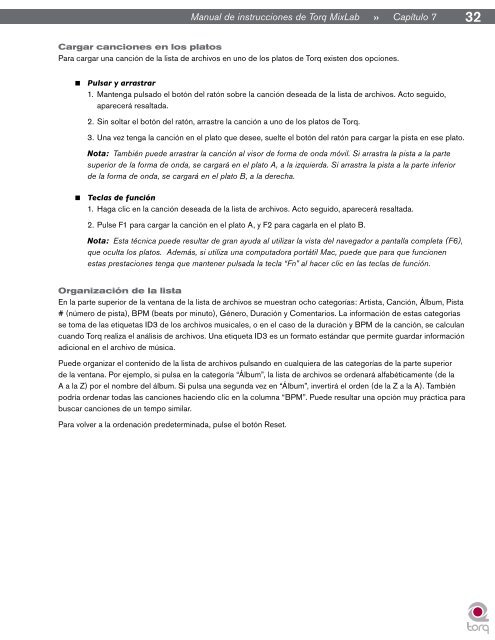You also want an ePaper? Increase the reach of your titles
YUMPU automatically turns print PDFs into web optimized ePapers that Google loves.
<strong>Manual</strong> de instrucciones de Torq MixLab » Capítulo 1 7 32<br />
Cargar canciones en los platos<br />
Para cargar una canción de la lista de archivos en uno de los platos de Torq existen dos opciones.<br />
< Pulsar y arrastrar<br />
1. Mantenga pulsado el botón <strong>del</strong> ratón sobre la canción deseada de la lista de archivos. Acto seguido,<br />
aparecerá resaltada.<br />
2. Sin soltar el botón <strong>del</strong> ratón, arrastre la canción a uno de los platos de Torq.<br />
3. Una vez tenga la canción en el plato que desee, suelte el botón <strong>del</strong> ratón para cargar la pista en ese plato.<br />
Nota: También puede arrastrar la canción al visor de forma de onda móvil. Si arrastra la pista a la parte<br />
superior de la forma de onda, se cargará en el plato A, a la izquierda. Si arrastra la pista a la parte inferior<br />
de la forma de onda, se cargará en el plato B, a la derecha.<br />
< Teclas de función<br />
1. Haga clic en la canción deseada de la lista de archivos. Acto seguido, aparecerá resaltada.<br />
2. Pulse F1 para cargar la canción en el plato A, y F2 para cagarla en el plato B.<br />
Nota: Esta técnica puede resultar de gran ayuda al utilizar la vista <strong>del</strong> navegador a pantalla completa (F6),<br />
que oculta los platos. Además, si utiliza una computadora portátil Mac, puede que para que funcionen<br />
estas prestaciones tenga que mantener pulsada la tecla “Fn” al hacer clic en las teclas de función.<br />
Organización de la lista<br />
En la parte superior de la ventana de la lista de archivos se muestran ocho categorías: Artista, Canción, Álbum, Pista<br />
# (número de pista), BPM (beats por minuto), Género, Duración y Comentarios. La información de estas categorías<br />
se toma de las etiquetas ID3 de los archivos musicales, o en el caso de la duración y BPM de la canción, se calculan<br />
cuando Torq realiza el análisis de archivos. Una etiqueta ID3 es un formato estándar que permite guardar información<br />
adicional en el archivo de música.<br />
Puede organizar el contenido de la lista de archivos pulsando en cualquiera de las categorías de la parte superior<br />
de la ventana. Por ejemplo, si pulsa en la categoría “Álbum”, la lista de archivos se ordenará alfabéticamente (de la<br />
A a la Z) por el nombre <strong>del</strong> álbum. Si pulsa una segunda vez en “Álbum”, invertirá el orden (de la Z a la A). También<br />
podría ordenar todas las canciones haciendo clic en la columna “BPM”. Puede resultar una opción muy práctica para<br />
buscar canciones de un tempo similar.<br />
Para volver a la ordenación predeterminada, pulse el botón Reset.